Table of contents
本教程将教你如何在Excel中使用梯度色标对单元格进行有条件的格式化,以直观地比较一个范围内的数值。
Excel的条件格式化就是用颜色将数据可视化。 你可以用对比强烈的颜色来表示数据类别,或者用梯度来 "映射 "具有某种内在秩序的数据。 当某个调色板被用来直观地表示数据时,它就变成了一个色标。
Excel中的色标
色标是一连串平滑变化的颜色,代表较小和较大的数值。 它们在可视化大数据集中的数值关系时特别方便。
一个典型的例子是热图,它被分析师广泛用于发现各种数据类型的通用模式和趋势,如空气温度、股票报价、收入等等。
存在三种主要类型的色标。
- 循序渐进 - 相同色调的梯度从浅到深或反过来,它们最适合用于可视化从低到高的数字。 例如,一个中等绿色表示:"这个值比浅绿色高一点,但比深绿色低一点"。
- 分歧 ,又名 两极 或 双端 - 它们可以被认为是两个相对的连续颜色方案结合在一起。 分歧的色调比连续的颜色显示出更多的价值差异。 它们是可视化频率、优先级、感知或行为变化(例如,从不、很少、有时、经常、总是)的完美选择。
- 定性的 或 绝对的 - 这些是一些不同的颜色,如红色、蓝色、绿色等。它们对于表示没有内在顺序的数据类别,如行业、地区、物种等,效果很好。
Microsoft Excel有许多预设的双色或三色标尺,可以根据你的喜好进行定制。 此外,你可以用你选择的调色板创建一个自定义标尺。 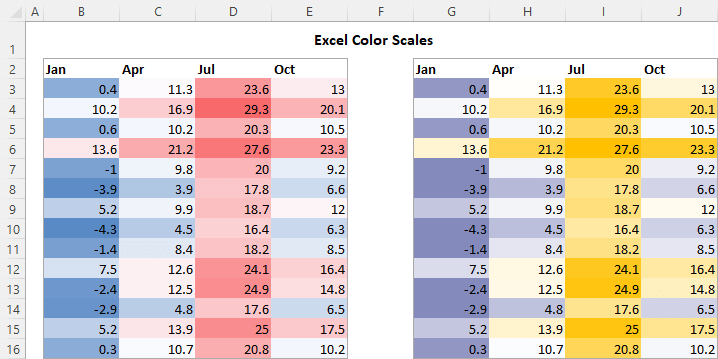
如何在Excel中添加色标
要在工作表中添加色标,请遵循以下步骤。
- 选择一个你想要格式化的单元格范围。
- 关于 首页 选项卡,在 风格 组,点击 条件性格式化 .
- 指向 色标 并选择你想要的类型。 完成!
例如,这里你可以使用三色标(红-白-蓝)来 "映射 "空气温度。 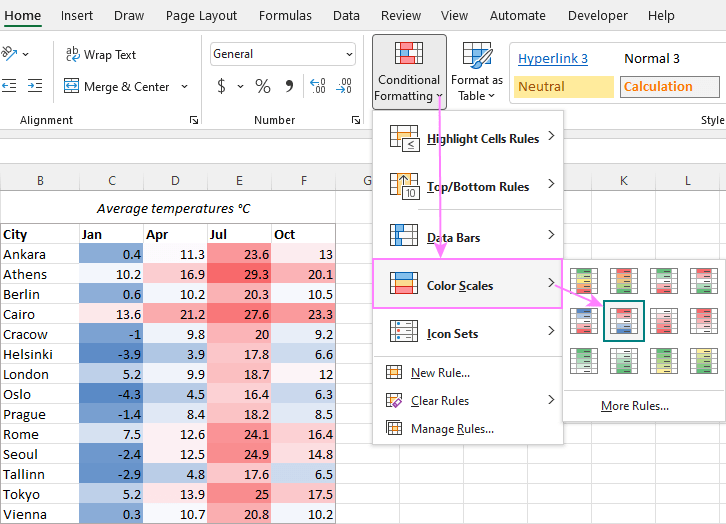
在默认情况下,对于三色标尺,Excel使用 第50个百分点 ,又称 中位数 或 中点 中位数将数据集分为两个相等的部分。 一半的值位于中位数以上,一半位于中位数以下。 在我们的例子中,持有中位数的单元格被染成白色,拥有最大值的单元格被染成红色,拥有最小值的单元格被染成深蓝色。 所有其他单元格都按比例染成这三种主要颜色的不同色调。
默认行为可以通过编辑预设色标或创建你自己的色标来改变。
要修改一个现有的色标 ,选择任何一个格式化的单元格,点击 条件性格式化 > 管理规则 > 编辑 更多细节,请看如何编辑条件格式化规则。
要设置一个自定义的色标 ,请按照下面的例子。
如何在Excel中制作自定义色标
如果没有一个预定义的比例适合你的需要,你可以通过这种方式创建一个自定义的比例。
- 选择要被格式化的单元格。
- 点击 条件性格式化 > 色标 > 更多规则 .
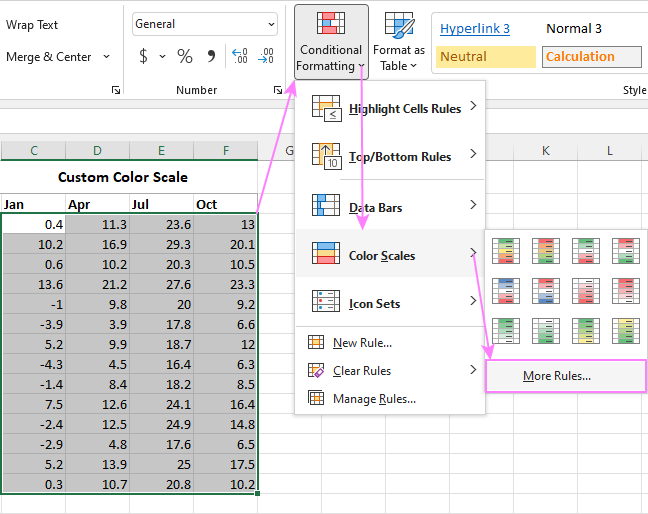
- 在 新的格式化规则 对话框,配置这些选项。
- 在 格式风格 下拉框,选择双色标(默认)或三色标。
- 对于 最低点,中间点 和 最大 值,选择数据类型( 数量 , 百分比 , 百分之几 ,或 公式 ),然后选择颜色。
- 完成后,点击 认可 .
下面是一个定制的三色比例尺的例子,它是基于 百分比 :
最低限度 这将把底部10%的值染成你为最小值选择的颜色的最深色调(在这个例子中是紫丁香)。
最大 这将以最小值所选择的颜色(在我们的例子中为琥珀色)的最深色调来突出前10%的值。
中点 是默认的(第50个百分点),所以包含中位数的单元格被染成白色。 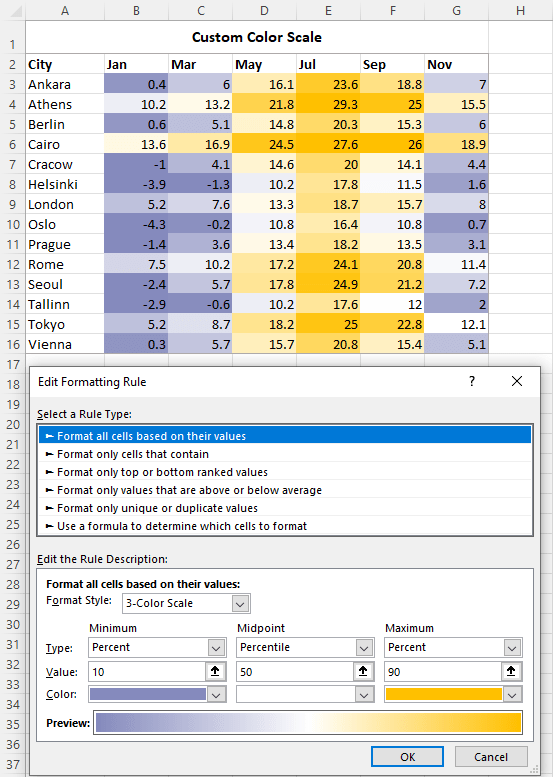
Excel色阶公式
在Microsoft Excel中,你通常会使用MIN函数来获得数据集中的最低值,使用MAX来找到最高值,使用MEDIAN来获得中点。 在条件格式化色标中,使用这些函数是没有意义的,因为相应的值可以在 类型 然而,在某些情况下,你可能想用其他公式以不同的方式定义阈值。
在下面的例子中,我们在B列和C列中有两年的平均温度。在D列中,百分比变化公式返回每行数值之间的差异。
=C3/B3 - 1
差异是有条件地使用基于这些公式的双色标进行格式化。
对于 最低限度 因此,最下面的3个数字被高亮显示为相同的米色阴影。
=small($d$3:$d$16, 3)
对于 最大 因此,前3个数字的颜色都是红色的。
=large($d$3:$d$16, 3) 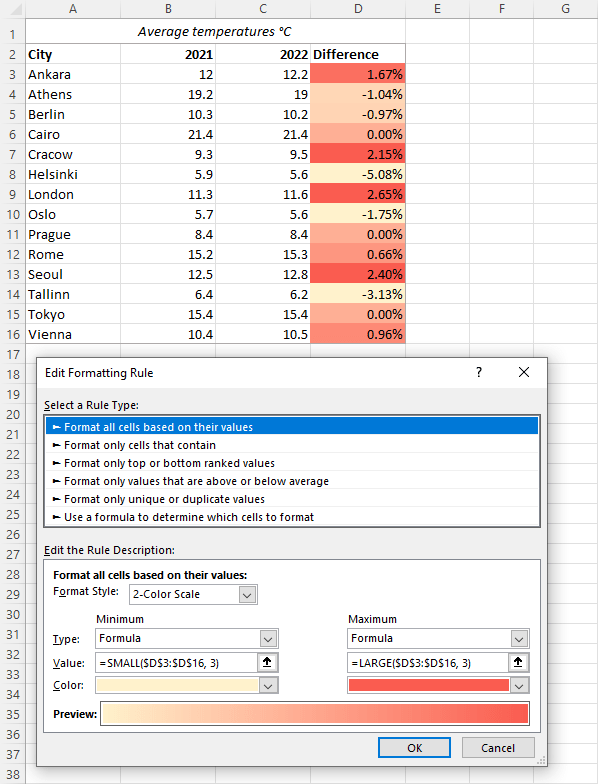
以类似的方式,你可以用三色比例公式做条件格式化。
如何在Excel中创建4色比例和5色比例
Excel中的条件格式化只提供双色和三色标尺,没有预设的多色标尺规则。
为了模拟4色或5色比例,你可以用公式创建一些单独的规则,每种颜色一个规则。 请注意,单元格的格式将用 鲜明的色彩 你选择的颜色,而不是渐变色。
下面是用公式设置条件格式化规则的详细说明。 下面是模仿条件格式化规则的公式例子。 5种颜色的刻度 :
规则1(深蓝色):低于-2
=B3<-2
规则2(浅蓝色):在-2和0之间(含)。
=AND(B3>=-, B3<=0)
规则3(白色):在0和5之间,不包括在内。
=AND(B3>0, B3<5)
规则4(浅橙色):5至20之间(含)。
=AND(B3>=5, B3<=20)
规则5(深橙色):高于20
=B3>20
结果看起来很不错,不是吗? 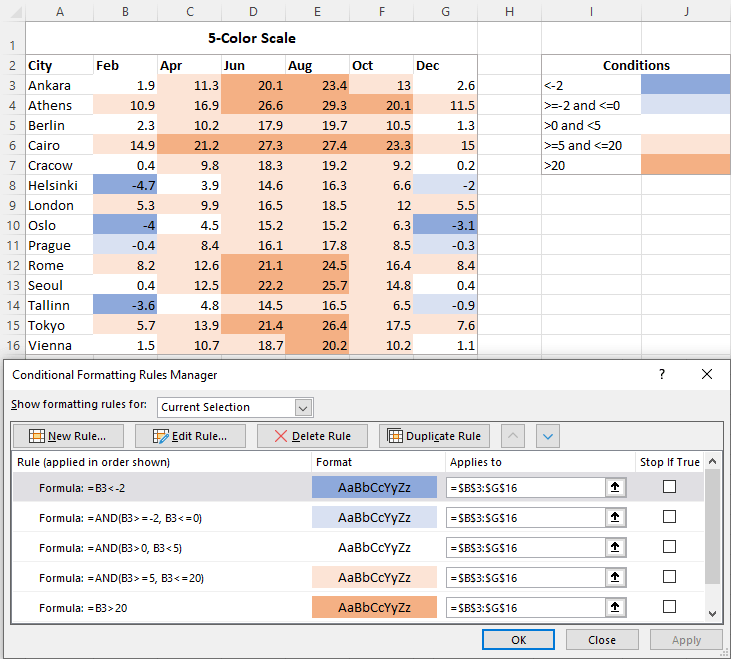
如何只显示色阶而不显示数值
对于色标,Excel并没有提供 仅显示比例 但你可以通过应用特殊的自定义数字格式来轻松地隐藏数字。 步骤是:1:
- 在你的有条件格式化的数据集中,选择你想隐藏的值。
- 按Ctrl + 1,打开 格式化单元格 对话框。
- 在 格式化单元格 对话框中,进入 数量 标签> 定制 ,3型分号(;;;)在 类型 框,然后点击确定。
这就是它的全部内容!现在,Excel只显示色标,隐藏了数字。 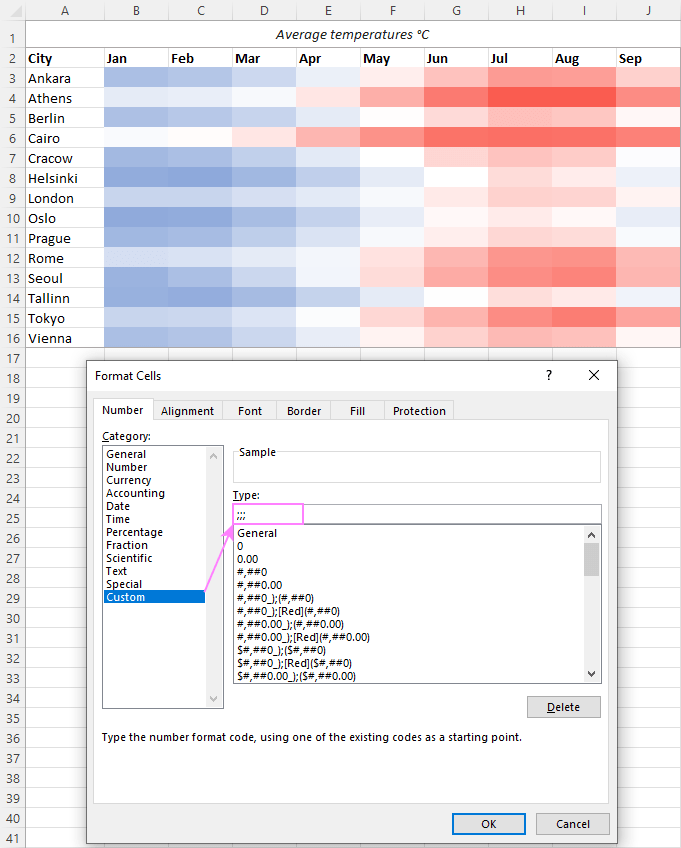
这就是如何在Excel中添加色标来实现数据的可视化。 感谢你的阅读,希望下周能在我们的博客上看到你的身影!
供下载的实践工作手册
在Excel中使用色标--实例(.xlsx文件)

